教程作者:软件基础训练营39期-A119-转圈圈
交作业:#优设每日作业#
作为一个夹娃娃爱好者,一直心心念念画一幅与娃娃机有关的插画,这次终于实现了。本篇教程主要分享原创插画的思路与过程,感兴趣的话就继续看下去吧。
如果你对PS手绘还不太了解的话,可以从入门知识树开始学习~

1. 构图:采用三分法构图,如图,人物放在左上方的线条交界处。
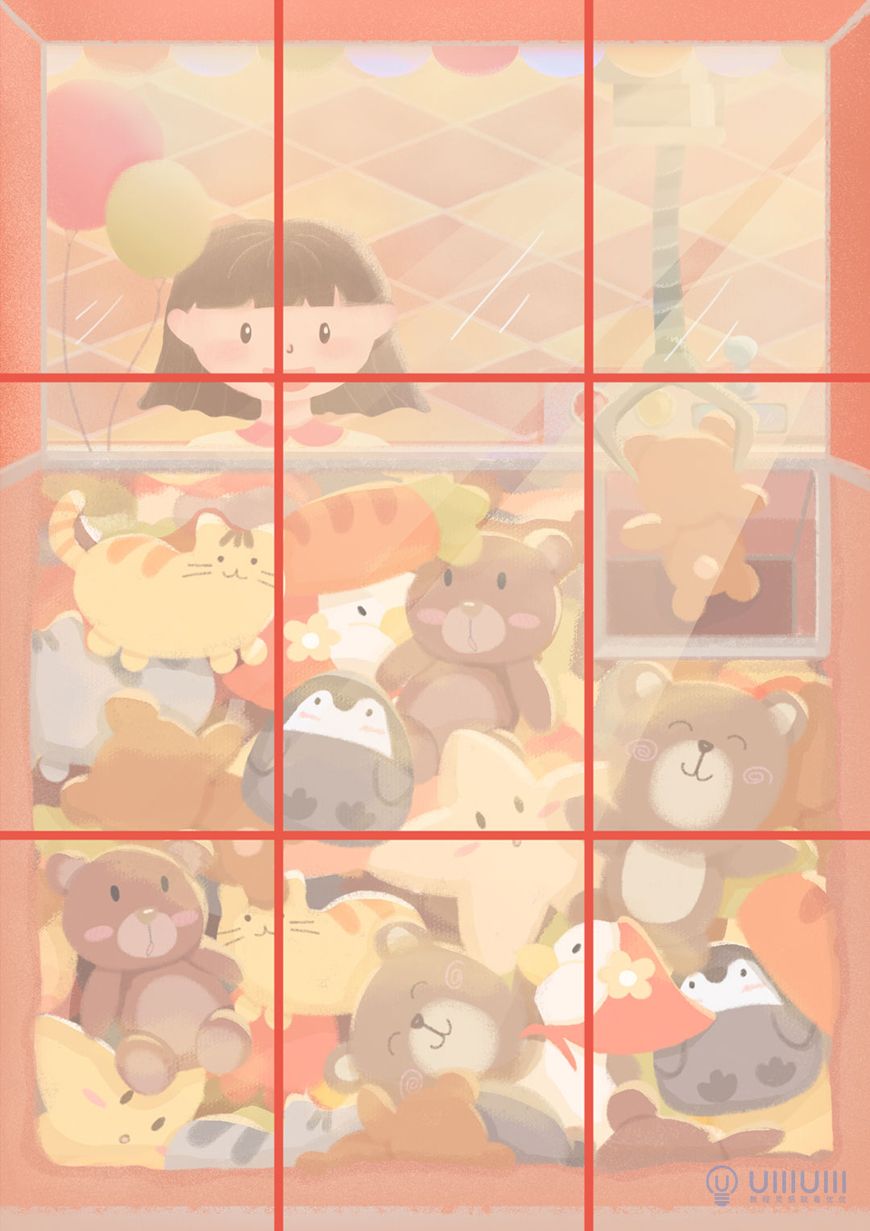
2. 配色:画面整体颜色鲜亮明快,色调偏暖,营造温馨感。
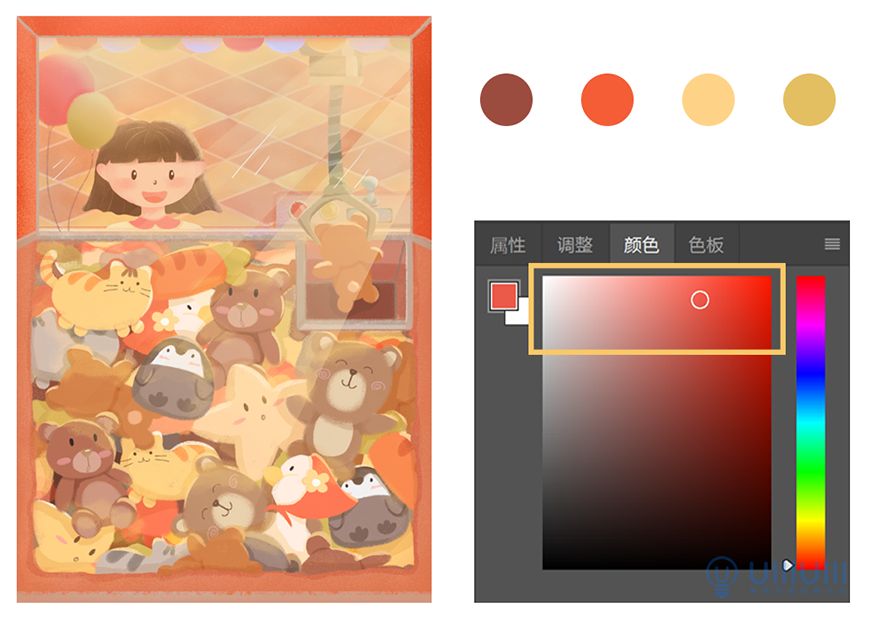

新建画板,尺寸:1080×1528像素
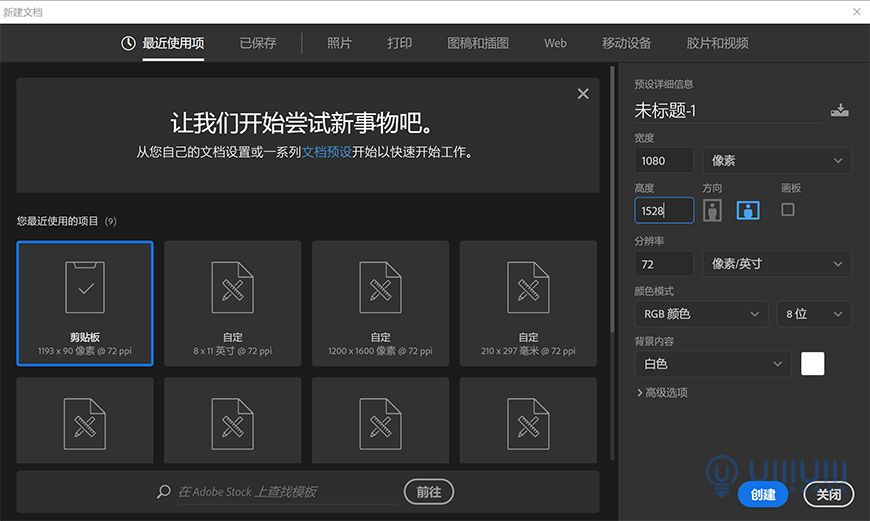
插画最后是不保留线稿的,所以不必因为过于纠结线稿而早早放弃,和我一样的手抖星人也可以的。
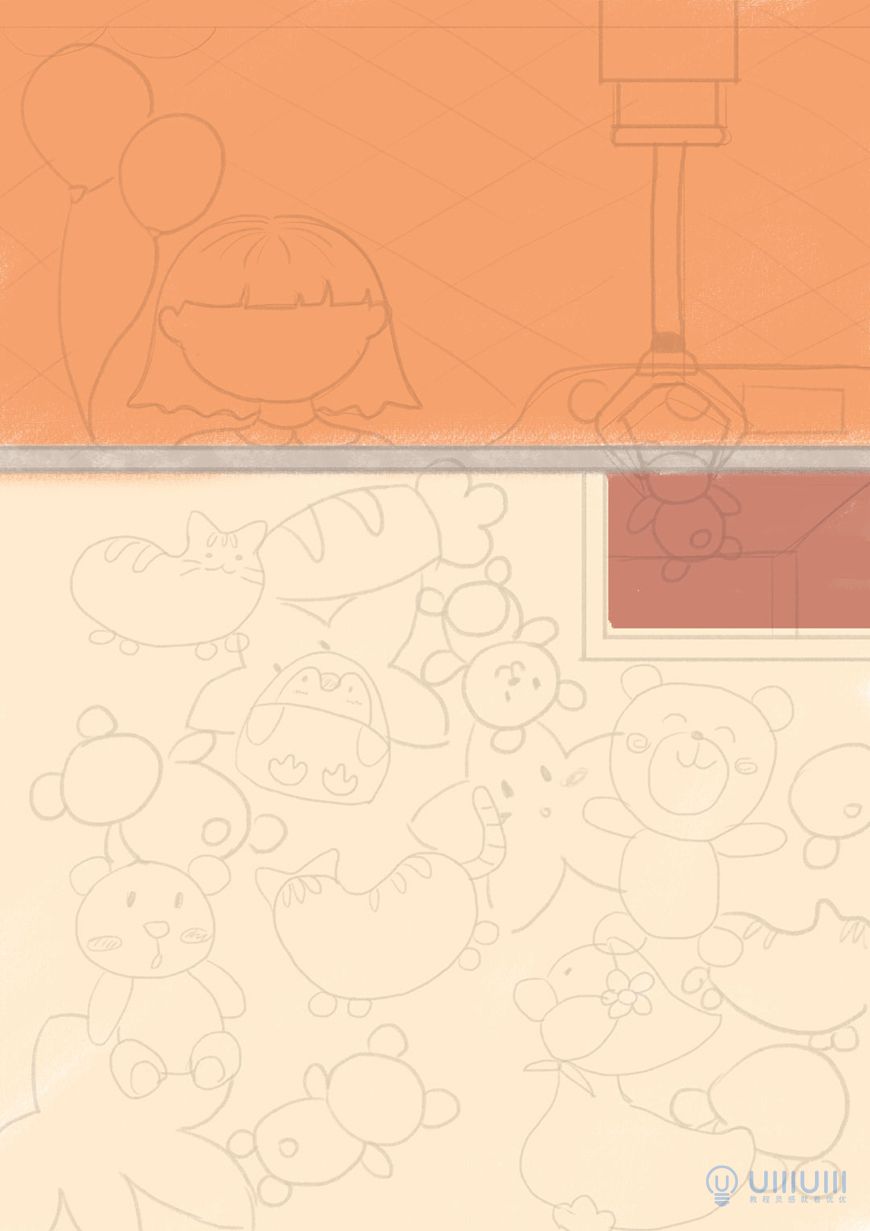
绘制过程如图,可分为“底色—添加细节—添加光影”三个步骤。除正面的玩偶外,背面版本的也可以画几个。玩偶的光影部分后续也会继续优化,此时不必过于纠结。

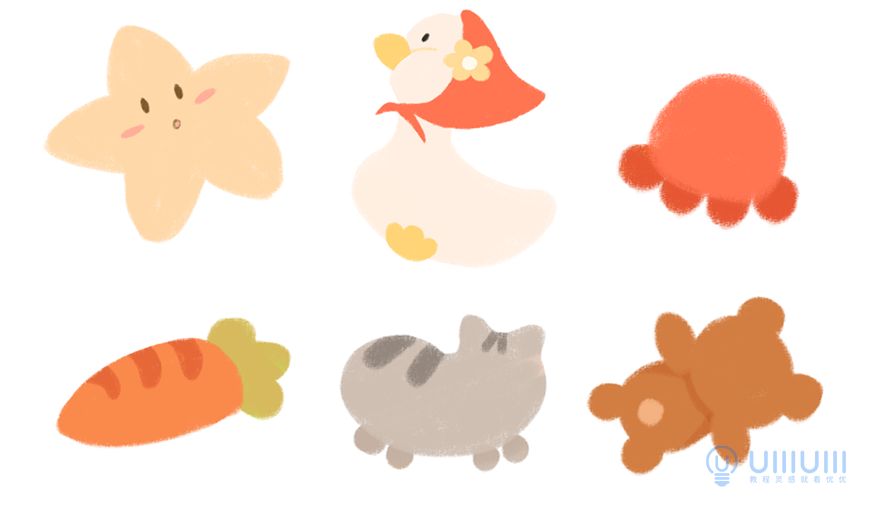
适当复制刚绘制好的玩偶,CTRL+T调整玩偶的大小和方向,无规则分布即可

吸取玩偶的颜色,补全玩偶间空隙部分。此时可将娃娃机的边框部分补齐。
根据玩偶间的遮挡关系,绘制阴影。方法:给玩偶添加剪贴蒙版,图层模式选择“正片叠底”,选取略深与玩偶的颜色进行绘制,调整不透明度使效果更自然。
完善玩偶光影效果:光源从画面右上方向左下方照射。
效果如图:
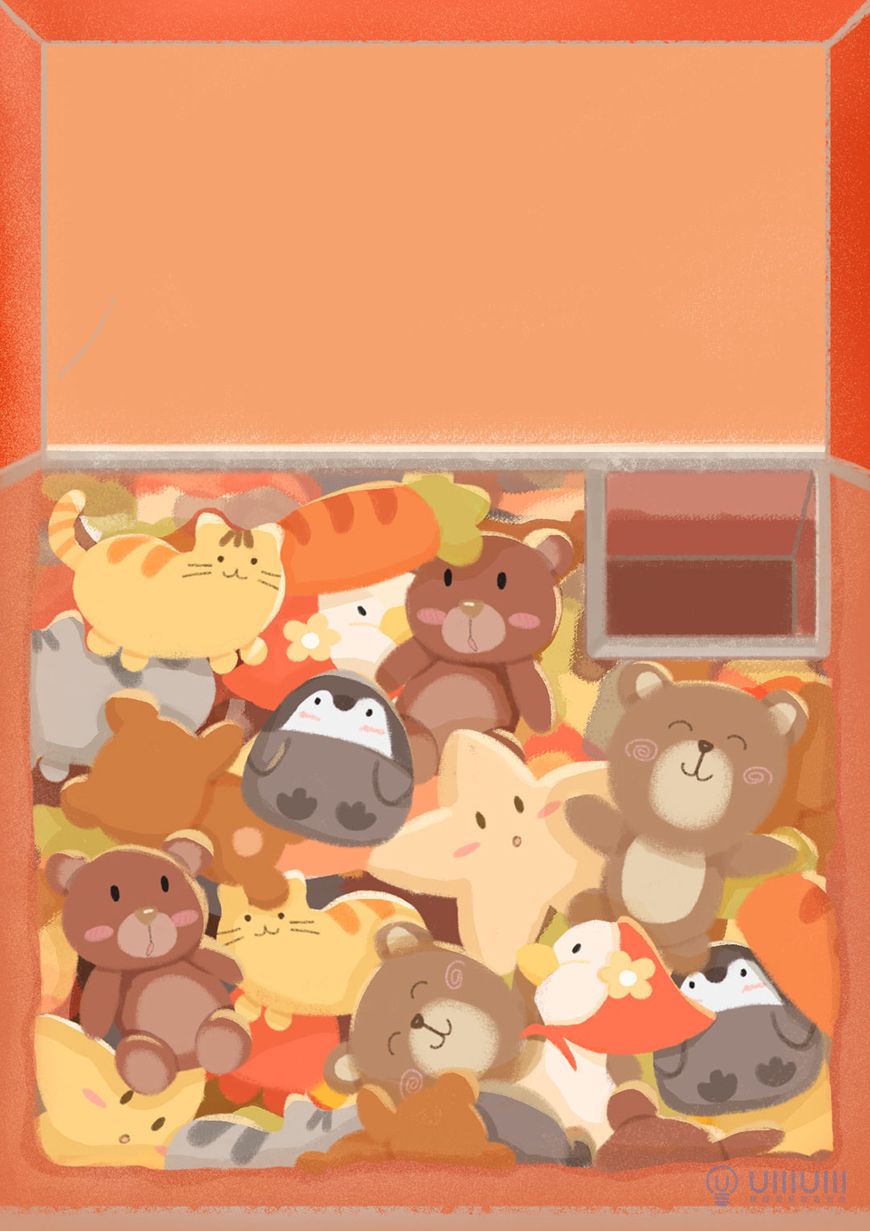
方法其实与绘制玩偶时相同,底色—五官—光影质感


首先绘制地砖的白色边缝,然后填色块,最后,选取略深于地砖的颜色,用喷枪画笔加深地砖边缘颜色,增加质感。分步效果如图:



彩灯可用椭圆工具绘制,用柔边画笔画出灯光。

绘制方法与前面相同,不再赘述,注意光影的明暗效果。

在玻璃位置画一个蓝色的矩形,降低不透明度,白线添加玻璃反光效果
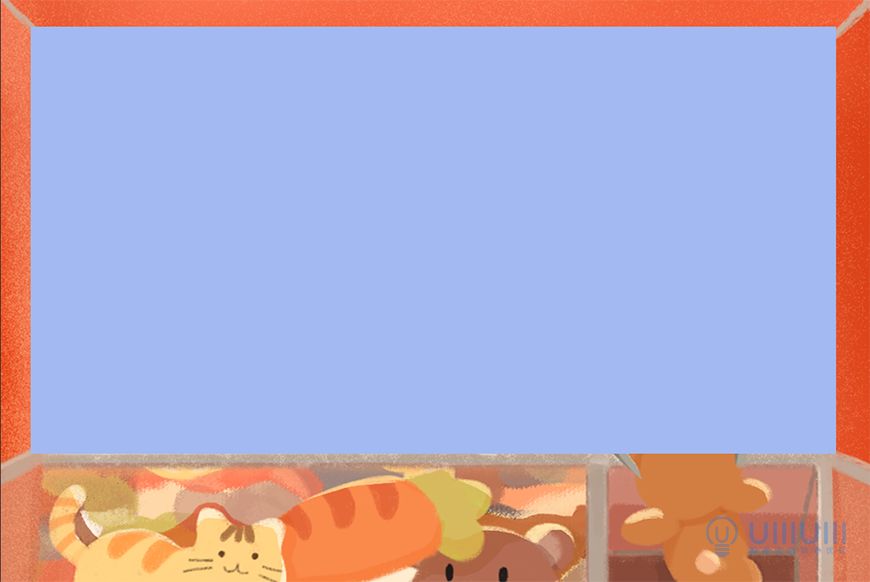

钢笔工具勾勒形状,颜色选择渐变,降低不透明度。
将娃娃机的按钮部分补全,同样,注意物体亮暗面,增加立体感。

可以根据自己的喜好,对画面进行简单的调色,并添加合适的文字,就完成啦!



想要来「优优交流群」和其他小伙伴一起学习分享吗?搜索 QQ 群:1078133504 进群暗号:优优的忠实观众
非特殊说明,本站 UiiiUiii.com 上的教程均由本站作者及学员原创或翻译,原作品版权归属原作者,转载请联系 @优优教程网 授权。
转载时请在文首注明,来源 UiiiUiii.com 及教程作者,并附本文链接。谢谢各位编辑同仁配合。UiiiUiii 保留追究相应责任的权利。









发表评论 快来秀出你的观点